在科技迅猛发展的时代,操作系统也在不断更新换代。Win7作为一个非常受欢迎的操作系统,然而,许多用户希望尝试更先进的操作系统,如Win8。本篇文章将带领读者一步一步了解如何将Win7系统升级为Win8系统,为读者提供详细的操作指南。
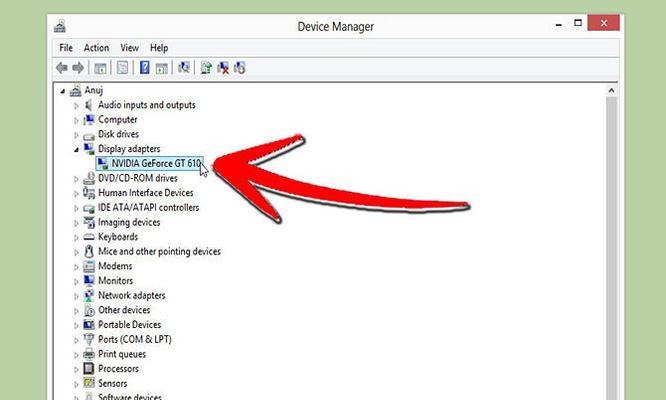
文章目录:
1.确认系统要求

2.备份重要文件
3.下载Win8系统安装文件
4.创建启动盘
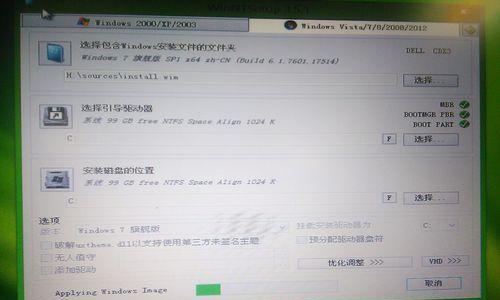
5.进入BIOS设置
6.选择引导设备
7.开始安装
8.选择安装类型
9.接受许可协议
10.选择安装位置
11.等待安装完成
12.设置个性化选项
13.登录Microsoft账户
14.安装驱动程序
15.完成升级
1.确认系统要求
在进行任何操作之前,首先需要确认你的计算机是否满足Win8系统的最低要求。确保你的计算机至少具备2GB的内存、1GHz的处理器和16GB的可用硬盘空间。
2.备份重要文件
在升级之前,务必备份所有重要文件。升级过程中可能会出现问题,备份可以保护你的数据免受意外损失。
3.下载Win8系统安装文件
前往Microsoft官方网站或其他可信赖的软件下载网站下载Win8系统的安装文件。确保选择与你当前操作系统版本相对应的安装文件。
4.创建启动盘
下载安装文件后,你需要创建一个可启动的安装盘或安装U盘。通过ISO烧录工具或WindowsUSB/DVD下载工具,将安装文件写入启动盘中。
5.进入BIOS设置
重启计算机并进入BIOS设置界面。不同品牌的电脑进入BIOS的方法可能不同,请参考相关电脑品牌的说明书。
6.选择引导设备
在BIOS设置界面中,选择将启动顺序设置为从USB设备或光驱启动。这样可以确保计算机从你创建的启动盘中启动。
7.开始安装
重新启动计算机后,将会进入Win8安装界面。点击“开始”按钮,开始安装过程。
8.选择安装类型
在安装界面中,你可以选择保留个人文件和程序、仅保留个人文件、或者全新安装。根据自己的需求进行选择。
9.接受许可协议
阅读并接受Win8系统的许可协议,然后点击“下一步”。
10.选择安装位置
选择你希望安装Win8系统的硬盘分区或者磁盘。
11.等待安装完成
系统会开始复制文件、安装组件和更新设置。请耐心等待安装过程完成。
12.设置个性化选项
安装完成后,系统将要求你进行一些个性化设置,如选择主题颜色、输入Microsoft账户等。
13.登录Microsoft账户
如果你有Microsoft账户,可以在这一步登录。如果没有,也可以选择创建一个新的账户。
14.安装驱动程序
Win8系统安装完成后,需要安装相应的驱动程序,以确保计算机的硬件和设备正常工作。
15.完成升级
最后一步是进行系统配置和更新。确保你的计算机已连接到互联网,然后按照系统提示进行相应设置。
通过本文所介绍的步骤,你可以顺利地将Win7系统升级为Win8系统。请确保在操作之前备份重要文件,并仔细遵循每个步骤的指导。升级到新的操作系统可能会提供更多功能和更好的性能体验,希望本文能对你有所帮助。


